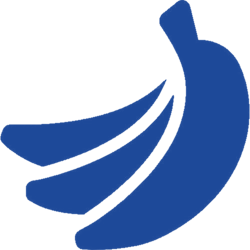环境安装
当我们安装好一台ubuntu系统的电脑后,为了使用rust还需要安装以下环境:
zsh
rust
nvm
node
npm
pnpm
post
vs code
zsh的安装
感谢大佬以及将所操作简化成为一行代码了:https://zhuanlan.zhihu.com/p/666751500
curl -sSL https://qiniu.wzhecnu.cn/scripts/oh-my-zsh-p10k.sh | bash
在安装之后进行切换
chsh -s /bin/zsh
注意这个命令不要增加sudo前缀
rust的安装
推荐字节跳动的源https://rsproxy.cn/
步骤一:设置 Rustup 镜像, 修改配置 ~/.zshrc or ~/.bashrc
export RUSTUP_DIST_SERVER="https://rsproxy.cn"
export RUSTUP_UPDATE_ROOT="https://rsproxy.cn/rustup"
步骤二:安装 Rust(请先完成步骤一的环境变量导入并 source rc 文件或重启终端生效)
curl --proto '=https' --tlsv1.2 -sSf https://rsproxy.cn/rustup-init.sh | sh
步骤三:设置 crates.io 镜像, 修改配置 ~/.cargo/config,已支持git协议和sparse协议,>=1.68 版本建议使用 sparse-index,速度更快。
[source.crates-io]
replace-with = 'rsproxy-sparse'
[source.rsproxy]
registry = "https://rsproxy.cn/crates.io-index"
[source.rsproxy-sparse]
registry = "sparse+https://rsproxy.cn/index/"
[registries.rsproxy]
index = "https://rsproxy.cn/crates.io-index"
[net]
git-fetch-with-cli = true
NVM的安装
nvm全英文也叫node.js version management,是一个nodejs的版本管理工具。nvm和n都是node.js版本管理工具,为了解决node.js各种版本存在不兼容现象可以通过它可以安装和切换不同版本的node.js。
nvm涉及github不可访问的困难,安装起来非常痛苦。
所幸gitee上有安装将镜像以及教程https://gitee.com/RubyMetric/nvm-cn。
具体而言:
1.安装
bash -c "$(curl -fsSL https://gitee.com/RubyMetric/nvm-cn/raw/main/install.sh)"
2.卸载
bash -c "$(curl -fsSL https://gitee.com/RubyMetric/nvm-cn/raw/main/uninstall.sh)"
3.使用
nvm ls
# 列出所有可安装版本
nvm ls-remote
# 安装某个版本Node
nvm install lts/fermium
nvm install v12.20.1
nvm install v15.5.1
# 切换Node版本
nvm use system
nvm use 14.15 # 不用全部打出版本号
# 更新nvm
nvm-update
这里我们直接使用nvm install node 安装最新的node即可
npm(Node Package Manager)是一个Node.js包管理器。在我们按安装node后,会个自动会带有一个安装好的npm,可以查看和一下版本
> npm -v
10.8.2
pnpm
可以参考博客https://blog.csdn.net/qq_41883423/article/details/140324410
了解npm、Yarn 和 pnpm 的异同
的简而言之,pnpm是更好的一种包管理工具。安装方式:
npm install -g @pnpm/exe
PostgreSQL
这里就不详细讨论MySQL 和 PostgreSQL的异同了。
安装
sudo apt-get update
sudo apt-get install postgresql postgresql-client
安装完毕后,系统会创建一个数据库超级用户 postgres,密码为空。
sudo -i -u postgres
切换到数据库超级用户后,输入
psql
会提示类似下面的内容
~$ psql
psql (9.5.17)
Type "help" for help.
postgres=#
这个表明安装成功了
输入以下命令退出 PostgreSQL 提示符:
\q
ostgreSQL 安装完成后默认是已经启动的,但是也可以通过下面的方式来手动启动服务。
sudo /etc/init.d/postgresql start # 开启
sudo /etc/init.d/postgresql stop # 关闭
sudo /etc/init.d/postgresql restart # 重启
附录:
一些有月用的网站连接:
https://www.runoob.com/postgresql/linux-install-postgresql.html